Hogyan változtathatjuk meg a mappák színét és térjünk vissza a kötetdobozba az x és a x részhez

Hogyan változtathatjuk meg a mappák színét és visszaküldhetjük a nagyteljesítményű dokkolást OS X 10.10 és 10.11 verziókban
Számos Mac felhasználó úgy véli, hogy rendszerük a leggyorsabb és leginkább átgondolt, másokkal összehasonlítva. De szinte mindenki hisz az az előnye, a használhatóság és a design a rendszer: látványterv OS X készül egy kellemes minimalista stílusban, miközben a funkcionalitás és egyszerűség. Azonban nem minden felhasználó számára nyilvánvaló, az új design interfész OS X, amely jött egy változatát OS X 10.10 Yosemite - mappák lett élénkebb, hogy valaki nem tűnik a legjobb megoldásnak, és a lapos Dock kevésbé tűnik esztétikus összehasonlítva a régebbi verziójú OS X.
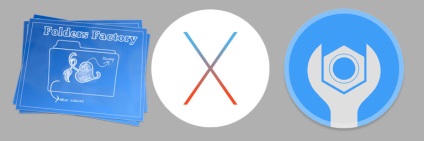
1. lépés: Az OS X 10.10-es vagy újabb verziójának mappacseréjének módosításához meg kell szereznie a forrásanyagot a képen. Ehhez kattintson a jobb egérgombbal a mappára, válassza ki a mappát a névjegy bal oldalán, és másolja át. Ehhez kattintson a "Szerkesztés" gombra a felső menedzsment menüben, és válassza a "Másolás" lehetőséget.
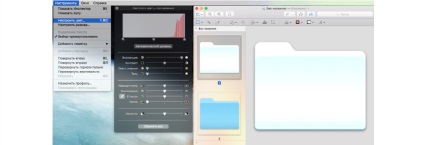
3. lépés: Miután a szín a saját belátása szerint mappákba (a Exposure csúszka lehet például, hogy egy mappa fehér), kattintson a „Szerkesztés” és kattintson az elem „Select All”. Ezután kattintson ismét a "Szerkesztés" gombra, és válassza a "Másolás" lehetőséget.
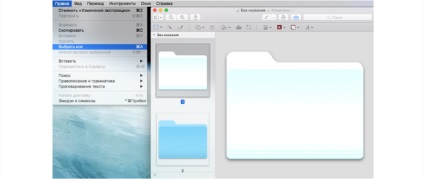
Változtatni a színét egy mappát OS X 10.10 Mavericks valamivel könnyebb, ez elég ahhoz, hogy a kívánt mappa kiválasztásához, kattintson a gombra „Fájl” a felső menüben szabályozás és válasszon egy színt a felkínált alább. Ugyanezt az eredményt érhetjük el egyszerűen lenyomjuk az egér jobb gombjával a mappára - Ajánlat virágok alatt jelenik meg a helyi menüben. Mindazonáltal senki nem akadályozza meg a szín beállítását a fent leírt utasítások szerint.

Ha egyszerre szeretné megváltoztatni a rendszer összes mappájának színét, akkor a terminál segítségével meg kell találnia és szerkesztenie kell a fájlt a fő rendszer ikonjaival.
A fájl a /System/Library/CoreServices/CoreTypes.bundle/Contents/Resources mappában található
Ehhez a standard CD parancsot használjuk
Ezután készítsen biztonsági másolatot ebből a fájlból
- $ sudo cp GenericFolderIcon.icns GenericFolderIcon.org.icns
Ahhoz, hogy a fájlt fent leírt módon szerkesztsük, áthelyezzük a saját mappába ("Saját fájlok")
- $ sudo mv GenericFolderIcon.icns
És változtassa meg a fájl tulajdonosát, itt a [Felhasználónév] helyett adja meg fiókjának nevét (szögletes zárójelek nélkül).
- $ sudo chown [felhasználónév] GenericFolderIcon.icns
A színbeállítással végzett összes manipuláció után (ezúttal az eredményt ugyanabban az ablakban kell menteni), visszaadjuk a fájlt az eredeti helyre, és hozzárendeljük az eredeti jogokat
- $ cd /System/Library/CoreServices/CoreTypes.bundle/Contents/Resources/
- $ sudo mv
Nagyon fontos pont az ikonok gyorsítótárának törlése.
- $ sudo find / private / var / mappák / -név com.apple.dock.iconcache -exec rm <> \;
- $ sudo find / private / var / mappák / -név com.apple.iconservices -exec rm -rf <> \;
A mappa színeinek megváltoztatásához állítsa alaphelyzetbe a mákot. Így egyébként megszabadulhat az "új" mappák yosemite és el capitan fényes, vágó szemétől
Ha nem érzi, hogy különleges tolóerő a terminálhoz, és akarom mindezt gyorsan - akkor egy kicsi és nagyon hasznos eszköz: LiteIcon - helyettesíti az összes szabványos rendszer ikonok a készlet a kiválasztott csomagot. * .icns fájlok letölthetők a hálózaton, vagy az előzőleg már ismert régi OS X verziótól származhatnak.
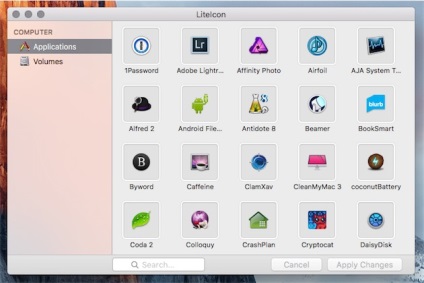
A Dock 3D nézetének visszaállításához le kell töltenie az ingyenes cDock alkalmazást. Valószínű, hogy telepíteni akkor kell menni a „védelem és biztonság” rendszer beállításait, és erősítse meg (lehetővé teszi) az a szoftver telepítése bármilyen forrásból. Ezen túlmenően, egyes változatai OS X fut a programot meg kell tiltani a védelmet a helyreállítási terület - meg kell kezdeni a számítógépet a helyreállítási módban (Command + R rendszerindítás során), és adja meg a parancsot „csrutil tiltás” idézőjelek nélkül a terminálon.
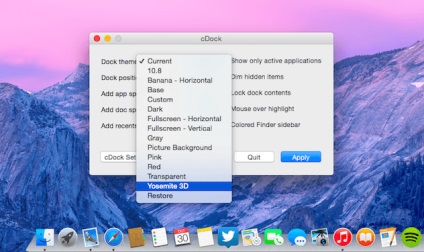
Miután telepítette az alkalmazást és letöltötte az összes frissítést, be kell helyeznie a Yosemite (El Capitan) 3D-t a Téma menübe. Ha vissza akar térni a szabványos dokkolóegységhez, akkor menjen a Rendszerbeállítások menübe, válassza ki a "Felhasználók és csoportok" részt, válassza ki fiókját, és nyissa meg a "Bejelentkezésobjektumok" fület. Ezután jelölje ki a cDock Agent string-et, és kattintson a mínusz jelre a bal alsó sarokban.
Ha az összes manipuláció nem vezetett a kívánt eredményhez, vagy akár problémákat okozott a rendszerben - ne aggódjon. Minden javítható. A MacBook ingyenes konzultációjához és diagnosztikájához mindig forduljon szakembereinkhez.